Бази даних Microsoft SQL- Створення логіну Microsoft SQL
- Створення бази даних MS SQL
- Додавання нових користувачів бази даних MS SQL
- Зміна квоти бази даних MS SQL
- Управління базами даних MS SQL (MS SQL Manager)
- Створення записів ODBC DSN
Створення логіну Microsoft SQL
Якщо MS SQL встановлена в системі та дозволена планом, то MS SQL-хостинг можливий і для Unix, і для Windows-акаунтів.
На відміну від інших SQL-баз даних, БД MS SQL передбачає обов'язкову наявність логіна, який забезпечує доступ до MS SQL-сервера. Створювати БД можна після створення логіна. Щоб отримати доступ до БД, слід створити користувачів БД.
Для створення логіна MS SQL:
- Оберіть MS SQL в меню Databases.
- Натисніть на іконку Add New MS SQL login:
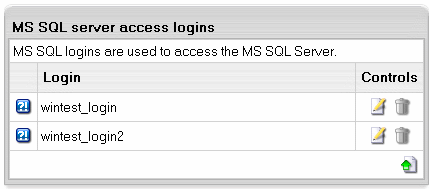
- Введіть логін і пароль у форму, що з'явилася, MS SQL Login Creation Form:
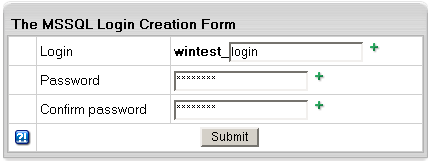
Примітка: ви можете змінити пароль, натиснувши на іконку Change навпроти логіна в розділі Controls.
- Натисніть на кнопку Submit.
- Погодьтеся з нарахуванням оплати.
Примітка: для видалення логіна натисніть на іконку Trash, що знаходиться навпроти логіна в розділі Controls.
ВАЖЛИВО: при видаленні логіна H-Sphere видалить всі БД, створені під цим логіном, а також всіх користувачів цих БД. Якщо дехто з користувачів має такий самий логін і пов'язаний з іншими БД, вони все одно будуть видалені. Переконайтеся в тому, що ви дійсно хочете видалити логін, перш ніж натиснути на Trash. |
Створення бази даних MS SQL
Для створення бази даних MS SQL:
- Оберіть MS SQL DBs в меню Databases.
- Натисніть на іконку Add database внизу сторінки, що з'явилася.
- Заповніть форму MSSQL Database Creation:
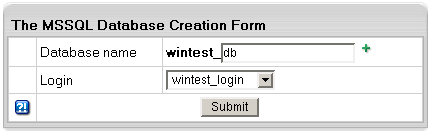
- Натисніть на кнопку Submit.
- Погодьтеся з нарахуванням оплати.
ВАЖЛИВО: при створенні БД MS SQL під певним логіном автоматично стврюється користувач під тим самим іменем.
Щоб видалити БД, натисніть на іконку Trash навпроти імені БД в розділі Controls. |
Додавання нових користувачів бази даних MS SQL
Доступ до БД MS SQL здійснюється через користувачів. В межах БД один пароль може використовуватися одним користувачем. Зверніть увагу на те, що логін, під яким ви увійшли в базу вже використаний вами і під ним не можна створити нового користувача. Таким чином, якщо ви захочете внести нового користувача, система запропонує вибрати логін із списку невикористовуваних.
Для додавання нового користувача до індивідуальної БД MS SQL:
- Виберіть MS SQL DBs в меню Databases.
- На сторінці, що з'явилася, виберіть ім'я існуючої БД або натисніть на іконку Edit в розділі Controls. З'явиться наступна форма:
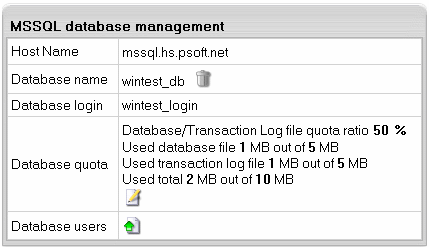
- Внизу сторінки натисніть на іконку Add навпроти поля Database users. З'явиться наступна форма:
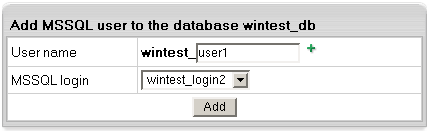
- Введіть ім'я користувача.
- Виберіть логін для даного користувача та натисніть Add.
- Погодьтеся з нарахуванням оплати, якщо така передбачена.
|
Зміна квоти бази даних MS SQL
Повний розмір квоти (Total quota size) - це дисковий простір, відведений для файлу бази даних (database file) і файлу журналу транзакцій (transaction log file).
Database/Transaction Log file quota ratio - це частина дискового простору, відведена під файл бази даних. Якщо ви встановили загальний розмір квоти 100 MB і співвідношення файл бази даних/файл журналу транзакцій 40%, то максимальна квота файлу бази даних складе 40 MB, а максимальна квота файлу журналу транзакцій - 60 MB. Чим активніше використовується база даних, тим більшою повинна бути квота файлу журналу транзакцій.
Для зміни квоти:
- Виберіть MS SQL DBs в меню Databases.
- На сторінці, що з'явилася, виберіть ім'я існуючої бази даних.
- У формі, що з'явилася, натисніть на іконку Change quota навпроти поля Database quota.
- На наступній сторінці введіть нове співвідношення для файлу журналу бази даних і повний розмір квоти:
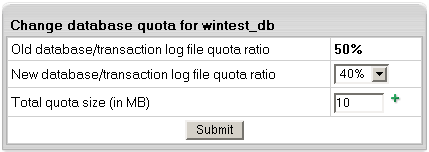
- Натисніть Submit.
- Погодьтеся з нарахуванням оплати, якщо така передбачена.
|
Управління базами даних MS SQL (MS SQL Manager)
Базами даних MS SQL можна керувати через веб-інтерфейс, використовуючи ASP Enterprise Manager, який на вашій Панелі керування називається MS SQL Manager. Для установки та запуску MS SQL Manager:
- Виберіть меню Domain Settings.
- На сторінці, що з'явилася, натисніть Edit для Web Service.
- На сторінці Web Options дозвольте ASP и ASPNET, якщо вони заборонені. Потім, внизу сторінки, дозвольте застосування MS SQL Manager.
- Натисніть на іконку Magnifying glass, що з'явилася, для запуску MS SQL Manager. З'явиться запит на логін для входу в БД MS SQL:
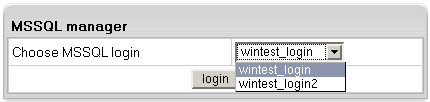
|
Створення записів ODBC DSN
ODBC - (Open DataBase Connectivity) це стандартний метод доступу до БД, розроблений Microsoft Corporation. ODBC дає можливість звертатися до будь-яких баз даних з будь-яких програм за допомогою драйвера ODBC - одного для кожного формату БД. Ви можете створити записи DSN (Date Source Name), засновані на драйверах ODBC для доступу до БД різних форматів у хостинг-плані на платформі Windows.
- Створення нового DSN-запису
- Редагування DSN-запису
- Видалення DSN-запису
Створення нового DSN-запису
Для створення нового DSN-запису зробіть наступне:
- Виберіть ODBC Service в меню ODBC і відобразиться список доступних ODBC-драйверів.
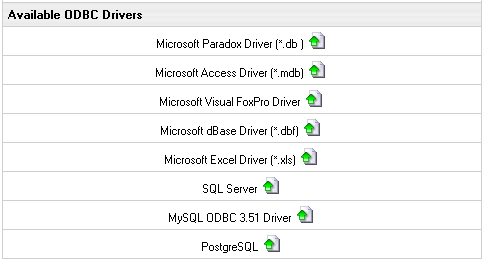
- Клікніть на іконці Add поряд з необхідним драйвером БД.
- Заповніть форму, що з'явилася. Форми можуть бути різними, залежно від типу DSN:

- Введіть другу частину вашого повного DSN-імені в полі DSN .
Примітка: перша частина вашого повного DSN-імені являється вашим Windows-логіном. В програмах/скриптах, що запущені на вашому сервері, ви повинні застосовувати повне DSN-ім'я, наприклад testvi0-mydatabase так, як вказано в прикладі нижче.
- Імена каталогів і файлів повинні містити шляхи відносно вашого домашнього кореневого каталогу (поле SourceDB має містити ім'я БД і розширення).
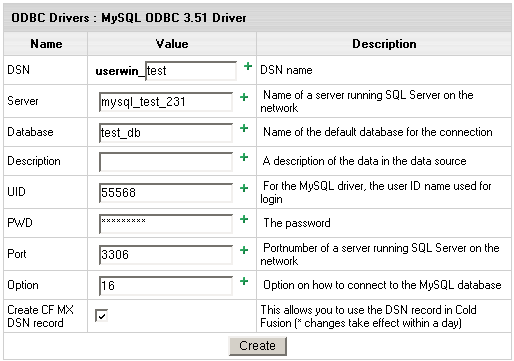
- Клікніть Create.
Редагування DSN-записів
Тут ви дізнаєтесь, як редагуються DSN-записи.
Примітка: для того, щоб дізнатися докладніше про кожен з параметрів драйверів, зверніться, будь ласка, до описів драйверів. Наприклад, ви можете знайти всю інформацію стосовно конфігурації MS SQL DSN на веб-сайті Microsoft Microsoft Web Site
Для редагування DSN-записів зробіть наступне:
- Виберіть ODBC Service в меню ODBC.
- На сторінці, що з'явилася, в розділі Your DSN, клікніть на іконці Edit поряд з необхідним вам DSN-записом.

- Редагуйте DSN-записи в формі, що з'явилася.
- Клікніть Update.
Видалення DSN-записів
Для видалення DSN-записів зробіть наступне:
- Виберіть ODBC Service в меню ODBC. При цьому відкриється сторінка схожа на наведену вище.
- В розділі Your DSN клікніть на іконці Delete поряд з існуючим DSN.
|
|
|

